Hp PHOTOSMART 2700, OFFICEJET 7400 User Manual [sl]
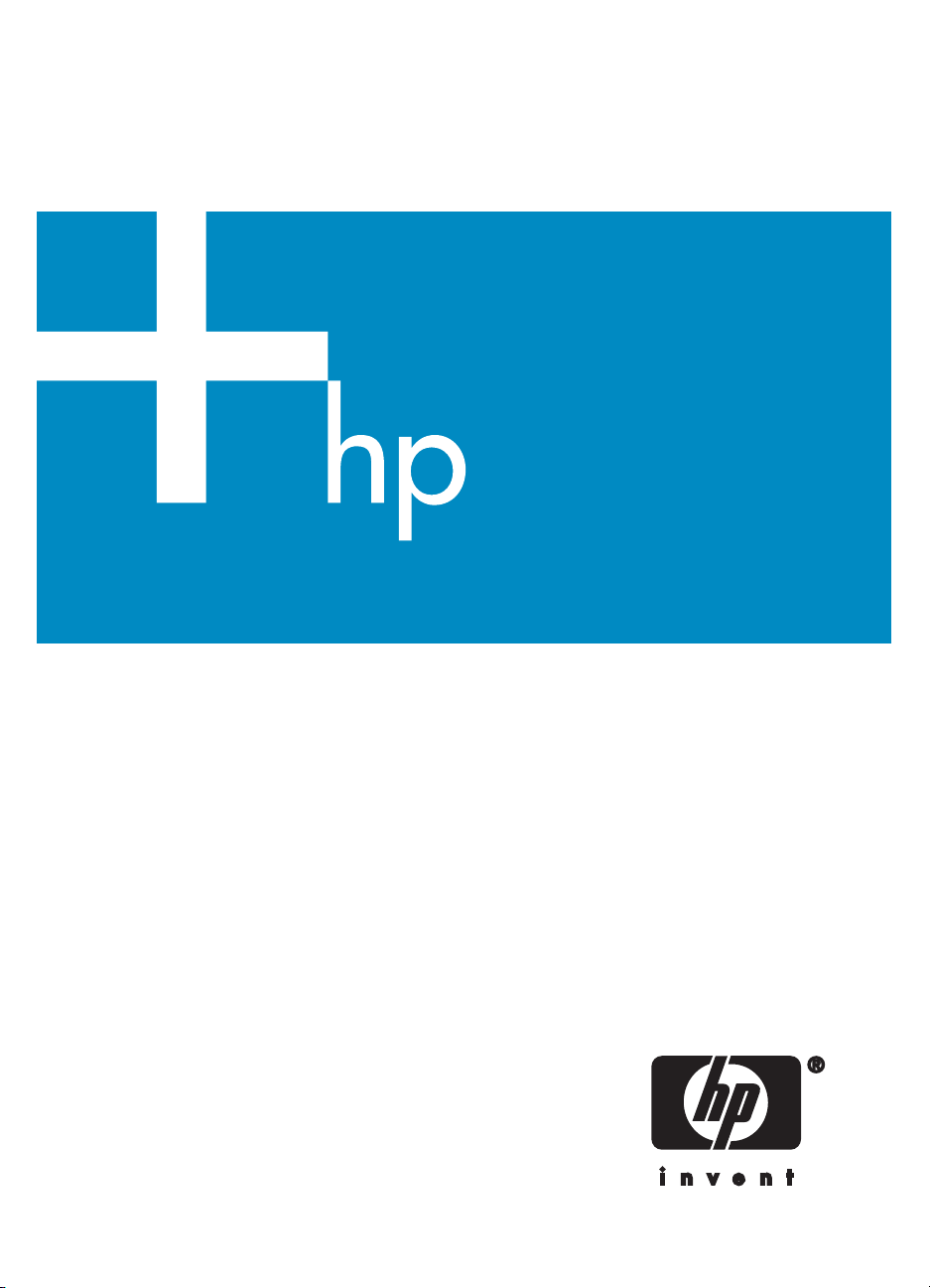
Brezžična in žična omrežna povezava
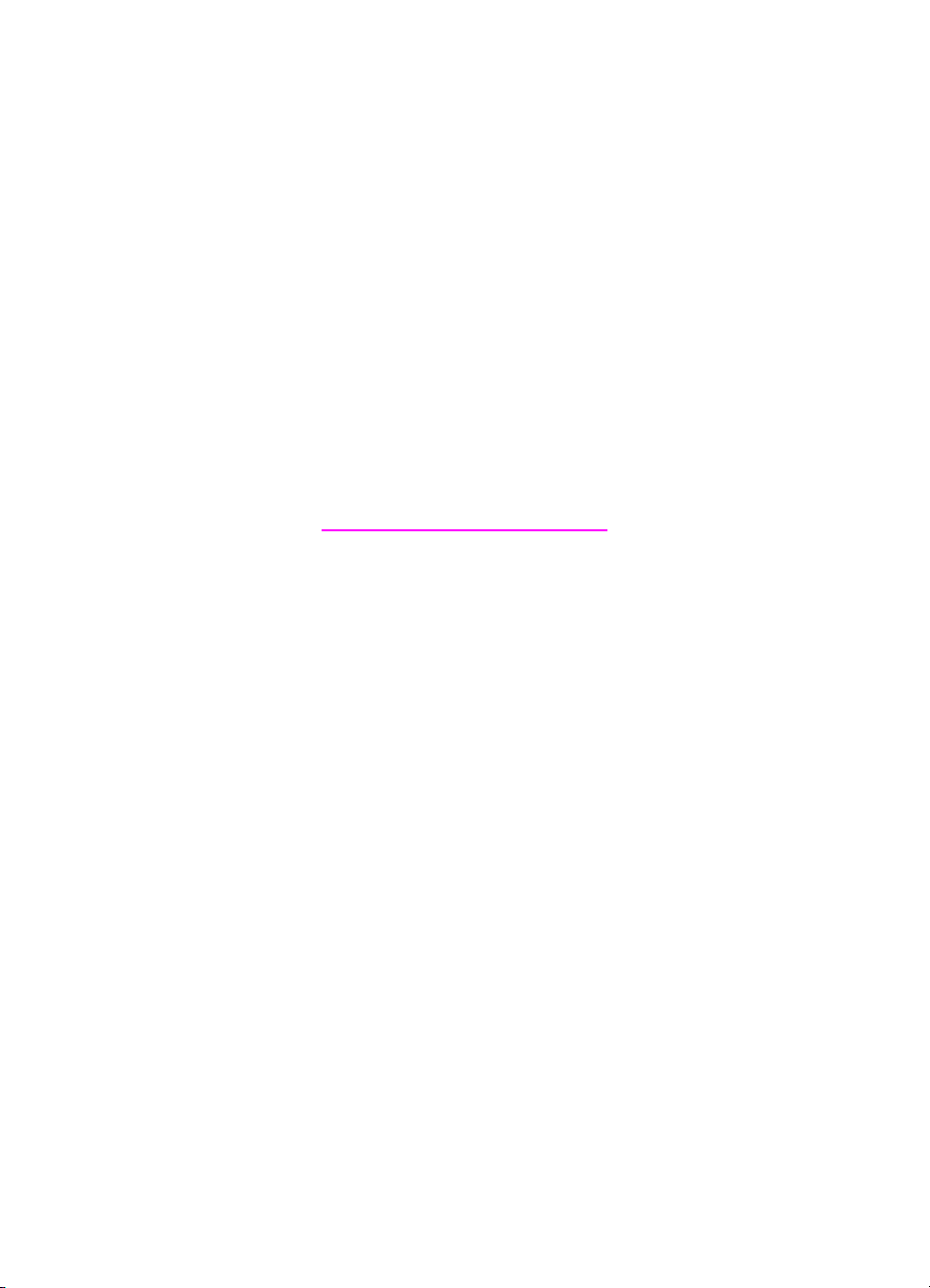
HP all-in-one Omrežni priročnik
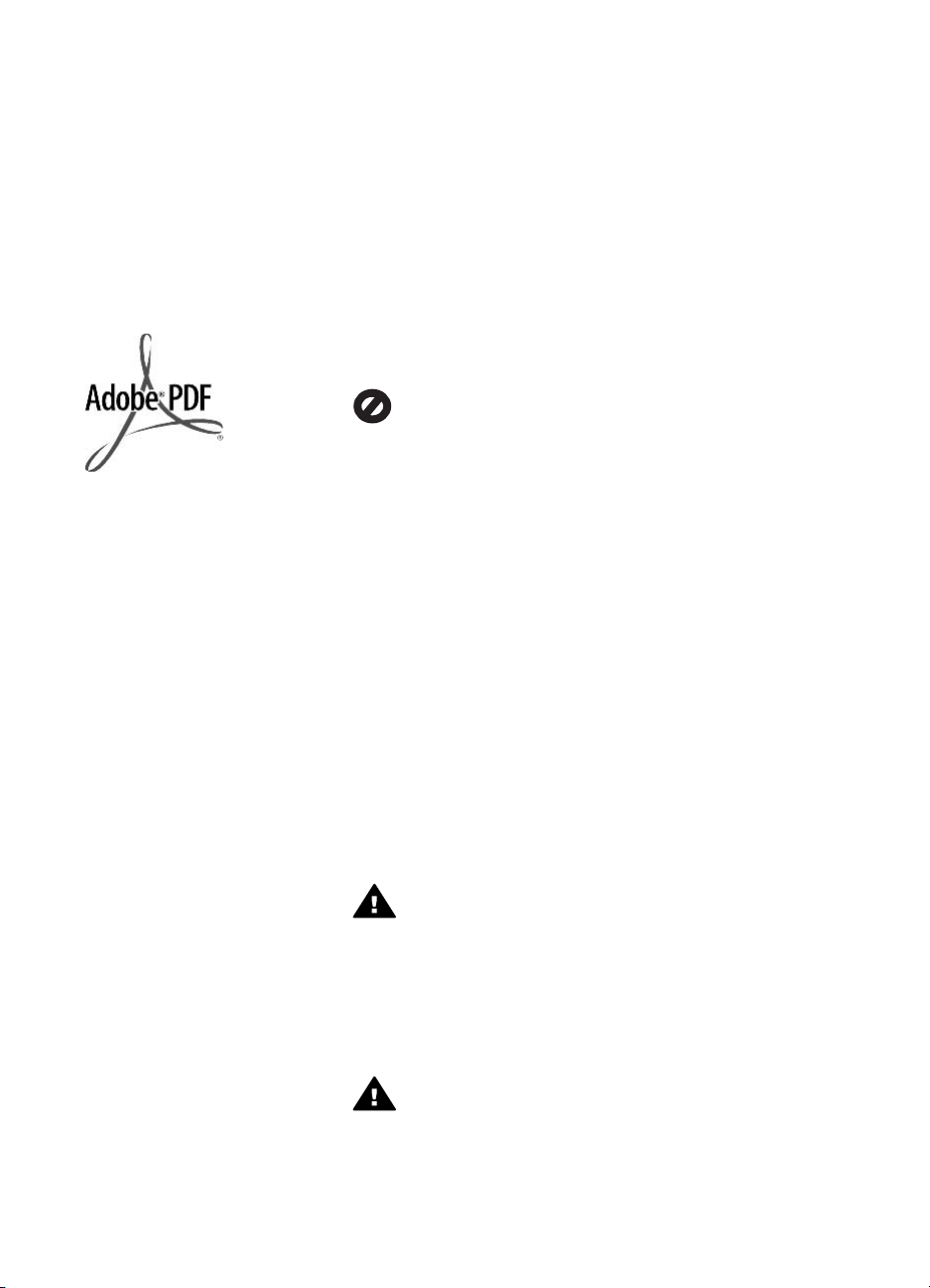
© Copyright 2004 Hewlett-Packard
Development Company, L.P.
Informacije v tem dokumentu se lahko
spremenijo brez predhodnega
obvestila.
Razmnoževanje, prirejanje ali
prevajanje brez predhodnega pisnega
dovoljenja je prepovedano, razen v
primerih, ki jih dovoljuje Zakon o
avtorskih pravicah.
Izdelek vključuje tehnologijo Adobe
PDF, ki vsebuje implementacijo LZW
z licenco U.S. Patent 4,558,302.
Logotipa Adobe
in Acrobat sta zaščiteni blagovni
znamki ali blagovni znamki Adobe
Systems Incorporated registrirani v
ZDA in/ali drugih državah.
Portions Copyright © 1989-2003
Palomar Software Inc. HP Officejet
5500 Series vključuje tehnologijo
tiskalniških gonilnikov z licenco
Palomar Software, Inc.
www.palomar.com
This product includes software
developed by the OpenSSL Project
for use in the OpenSSL Toolkit. (http://
www.openssl.org/)
This product includes software
developed by the OpenSSL Project
for use in the OpenSSL Toolkit. (http://
www.openssl.org/)
Copyright © 1999-2003 Apple
Computer, Inc.
Apple, logotip Apple, Mac, logotip
Mac, Macintosh in Mac OS so
blagovne znamke Apple Computer,
Inc., ki so registrirane v ZDA in drugih
državah.
Številka publikacije: Q3462-90217
Prva izdaja: Julij 2004
Windows®, Windows NT®, Windows
ME®, Windows XP® in Windows
2000® so v ZDA registrirane
blagovne znamke podjetja Microsoft
Corporation.
Intel® in Pentium® sta zaščiteni
blagovni znamki korporacije Intel.
opomba
Edine garancije za HP-jeve izdelke in
storitve so opisane v posebnih
garancijskih izjavah, ki so dodane
izdelkom in storitvam. Vsebine si ne
razlagajte kot dodatno garancijo. HP
ne odgovarja za tehnične ali
založniške napake ali izpuščeno
vsebino.
Podjetje Hewlett-Packard ne
odgovarja za naključne ali posledične
poškodbe v povezavi z ali zaradi
opreme, izdelave ali uporabe tega
dokumenta in programskega
materiala, ki ga opisuje.
Opomba: Upravne informacije
najdete v poglavju Tehnične
informacije tega priročnika.
V mnogih deželah je nezakonito delati
kopije naslednjih materialov. Če ste v
dvomih, najprej preverite pri pravnem
zastopniku.
● Državni obrazci ali dokumenti:
– Potni listi
– Dokumenti za priseljevanje
– Dokumenti o služenju
vojaške obveznosti
– Identifikacijske značke,
izkaznice ali insignije
● Državni koleki:
Poštne znamke
Kuponi za hrano
●Čeki ali menice vladnih agencij
● Denar, potovalni čeki ali
denarne nakaznice
● Potrdila o bančnih vlogah
● Avtorska dela
informacije o varnosti
Opozorilo Da bi preprečili
nevarnost vžiga ali
električnega udara, izdelka
ne izpostavljajte dežju ali
vlagi.
Med uporabo izdelka vedno
upoštevajte varnostne ukrepe, da bi
zmanjšali nevarnost poškodb zaradi
ognja ali električnega udara.
Opozorilo Možna
nevarnost električnega udara
1 Prebrati in razumeti morate vsa
navodila na plakatu za
nastavitev.
2 Ko napravo priključujete v
električno omrežje, mora biti
vtičnica ozemljena. Če niste
prepričani, ali je ozemljena, naj
to preveri usposobljen električar.
3 Upoštevajte vsa opozorila in
navodila, ki so na izdelku.
4 Pred čiščenjem naprave
napajalni kabel izvlecite iz
vtičnice.
5 Naprave ne smete namestiti ali
uporabljati v bližini vode ali če
ste mokri.
6 Napravo namestite varno na
stabilno podlago.
7 Izdelek postavite na varno, kjer
ne bo mogel nihče stopiti ali se
spotakniti ob priključek in se leta ne bo poškodoval.
8 Če naprava ne deluje normalno,
si oglejte elektronsko pomoč za
odpravljanje napak.
9 V notranjosti ni delov, ki bi jih
lahko popravil uporabnik.
Servisiranje prepustite
usposobljenim serviserjem.
10 Napravo uporabljajte na dobro
prezračevanem mestu.
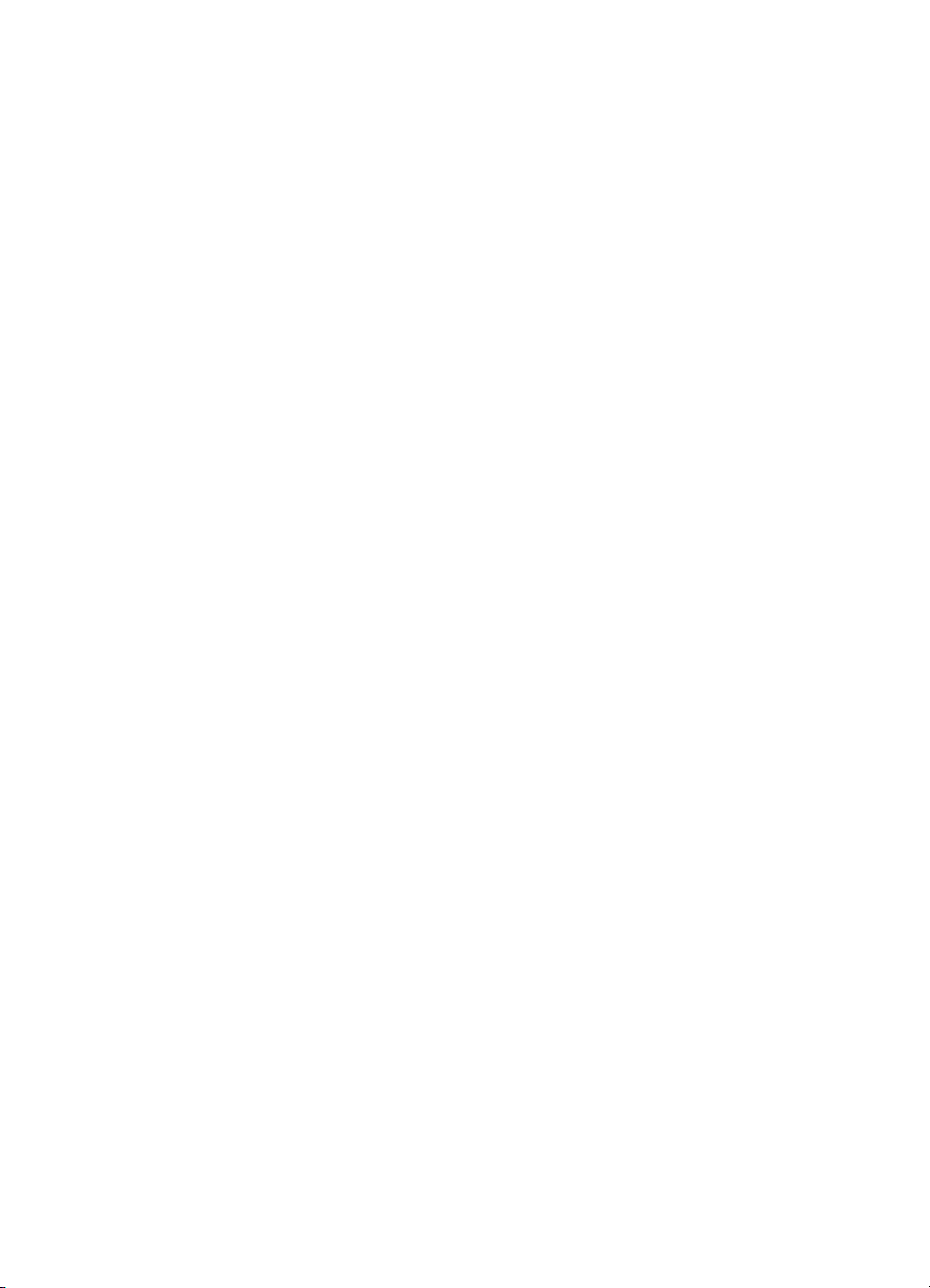
Kazalo
1Začetek..................................................................................................................3
Izbira tipa omrežja..................................................................................................3
Izbira tipa povezave................................................................................................3
Uporaba orodij za upravljanje omrežja...................................................................4
Z USB povezave preklopite na omrežno povezavo ...............................................4
Povezava dodatnih računalnikov............................................................................5
Poiščite HP-jevo podporo.......................................................................................5
2 Izbira priporočenega brezžičnega omrežja........................................................7
Omrežja z brezžično povezavo...............................................................................7
3 Izbira priporočenega Ethernetnega omrežja....................................................11
Ethernetna povezava z žičnim omrežjem z DSL ali kabelskim internetnim
dostopom..............................................................................................................11
Ethernetna povezava z žičnim omrežjem z internetnim dostopom preko
modema................................................................................................................ 12
Ethernetna povezava z žičnim omrežjem brez interneta......................................13
Ethernetna povezava z brezžičnim omrežjem......................................................13
4 Povezava v brezžično omrežje z dostopovno točko........................................15
Kaj potrebujete.....................................................................................................15
Povezava v omrežje.............................................................................................16
5 Povezava v brezžično omrežje brez dostopovne točke..................................19
Kaj potrebujete.....................................................................................................19
Pripravite računalnik.............................................................................................19
Ustvarite omrežni profil.........................................................................................20
Povezava v omrežje s pomočjo čarovnika za brezžično namestitev.....................23
6 Povezava z Ethernetnim kablom.......................................................................25
Kaj potrebujete.....................................................................................................25
Povežite HP all-in-one..........................................................................................26
7 Namestitev programske opreme.......................................................................27
V operacijskem sistemu Windows........................................................................27
V operacijskem sistemu Macintosh......................................................................28
8 Upravljanje omrežja............................................................................................29
Uporaba nadzorne plošče HP all-in-one ..............................................................29
Uporaba vgrajenega spletnega strežnika.............................................................31
9 Omrežno odpravljanje napak.............................................................................35
Odpravljanje napak čarovnika za brezžično namestitev.......................................35
Odpravljanje napak pri namestitvi brezžičnega omrežja.......................................37
Odpravljanje napak pri odkritju brezžične naprave...............................................40
Odpravljanje napak pri namestitvi žičnega omrežja..............................................45
Odpravljanje napak skupnega internetnega datotečnega sistema.......................48
a Opredelitve konfiguracijske strani....................................................................51
Splošne omrežne nastavitve.................................................................................51
Brezžične omrežne nastavitve..............................................................................53
Razno...................................................................................................................55
b Glosar..................................................................................................................57
Stvarno kazalo...........................................................................................................59
HP all-in-one Omrežni priročnik 1
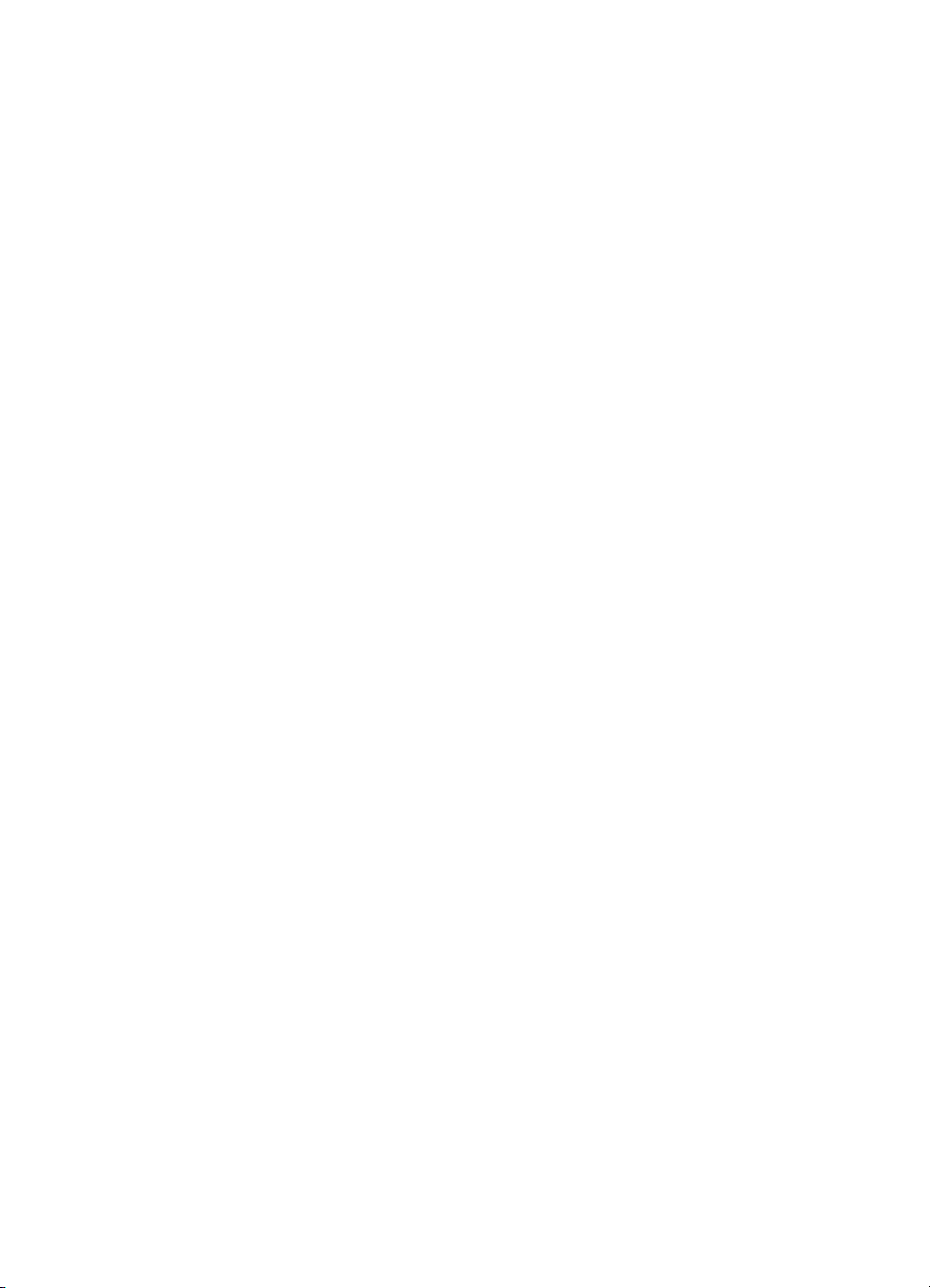
2
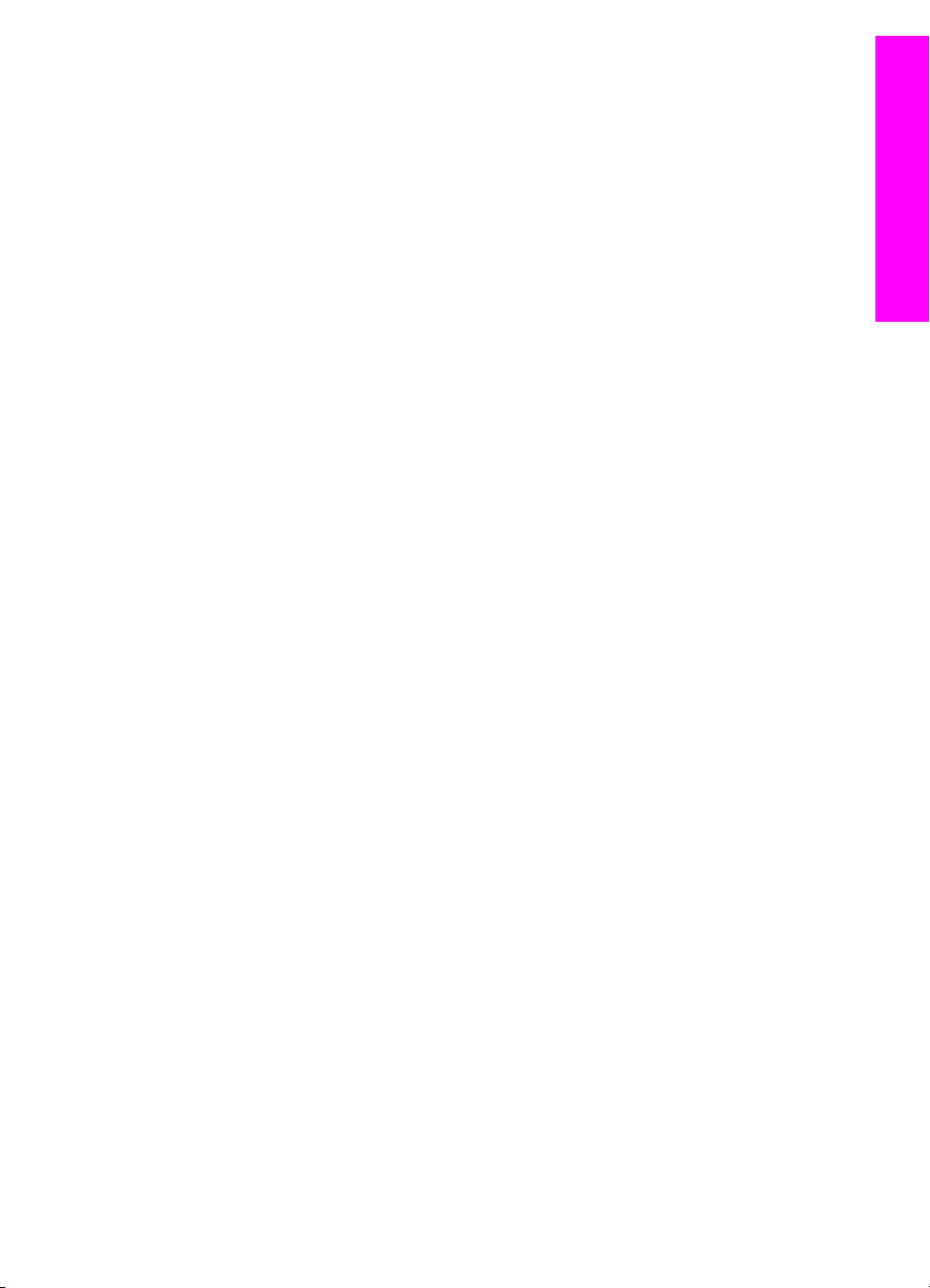
1
Začetek
Ta priročnik dopolnjuje informacije v natisnjenih navodilih za nameščanje in
uporabniškem priročniku, ki so priložena HP all-in-one. Opisuje pravilno nastavitev
HP all-in-one v omrežju, ki vključuje konfiguracijo in povezovanje naprave in
namestitev programske opreme. Ta priročnik vsebuje tudi primere priporočenih
omrežij, informacije o upravljanju omrežja in nasvete za odpravljanje napak.
Priključitev HP all-in-one na omrežje omogoča skupno rabo HP all-in-one in vseh
komponent z vsemi računalniki na omrežju. Če boste namesto priključitve na omrežje
raje uporabili neposredno USB povezavo, si za informacije oglejte navodila za
nameščanje.
V tem poglavju poiščite informacije o naslednjih temah:
● Izbira tipa omrežja
● Izbira tipa povezave
● Uporaba orodij za upravljanje omrežja
● Z USB povezave preklopite na omrežno povezavo
● Povezava dodatnih računalnikov
● Poiščite HP-jevo podporo
Opomba Za opredelitve izrazov v tem priročniku si oglejte Glosar.
Izbira tipa omrežja
Povezava HP all-in-one na omrežje je odvisna od tipa omrežja, ki ga uporabljate ali ga
boste uporabljali. Če že imate na voljo aktivno omrežje in veste, kakšno povezavo bi
radi uporabili, preidite na naslednji odstavek in izberite tip povezave. Za različne
možnosti nastavitve omrežja si oglejte Izbira priporočenega brezžičnega omrežja in
Izbira priporočenega Ethernetnega omrežja.
Začetek
Izbira tipa povezave
Za HP all-in-one lahko uporabite dva tipa brezžične omrežne povezave in en tip
Ethernetne (žične) omrežne povezave. Ti načini so na kratko opisano spodaj.
Brezžična povezava z dostopovno točko (infrastruktura)
Infrastrukturna brezžična povezava uporablja dostopovno točko (oziroma brezžični
usmerjevalnik), ki zagotavlja varno in prilagodljivo povezavo za HP all-in-one. Za
informacije si oglejte Povezava v brezžično omrežje z dostopovno točko.
HP all-in-one Omrežni priročnik 3
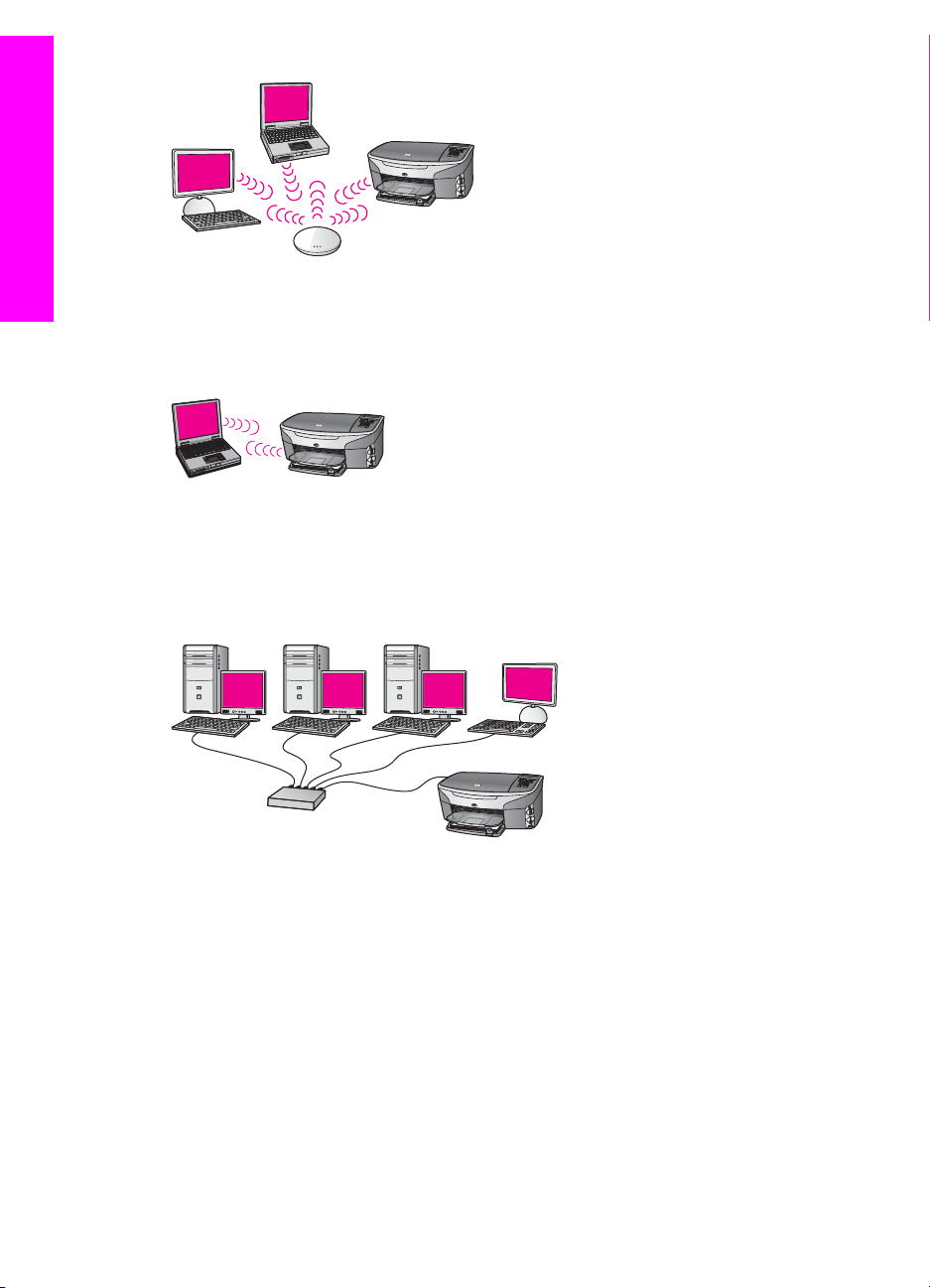
Začetek
Poglavje 1
Brezžična povezava brez dostopovne točke (ad hoc)
Omrežje ad hoc je enostavna brezžična povezava brez dostopovne točke. Za
informacije si oglejte Povezava v brezžično omrežje brez dostopovne točke.
Žična povezava (Ethernet)
Tradicionalno žično omrežje za povezavo računalnikov in naprav preko
usmerjevalnika ali stikala uporablja Ethernetne kable. Ethernetno omrežje je hitro,
zanesljivo in varno. Za informacije si oglejte Povezava z Ethernetnim kablom.
Uporaba orodij za upravljanje omrežja
Za informacije o uporabi orodij za upravljanje HP all-in-one si oglejte Upravljanje
omrežja.
Z USB povezave preklopite na omrežno povezavo
Če HP all-in-one sprva namestite z USB povezavo, lahko kasneje preklopite na
omrežno povezavo.
Preklop z USB povezave na omrežno povezavo
1 Izključite USB povezavo s hrbtne strani HP all-in-one.
4
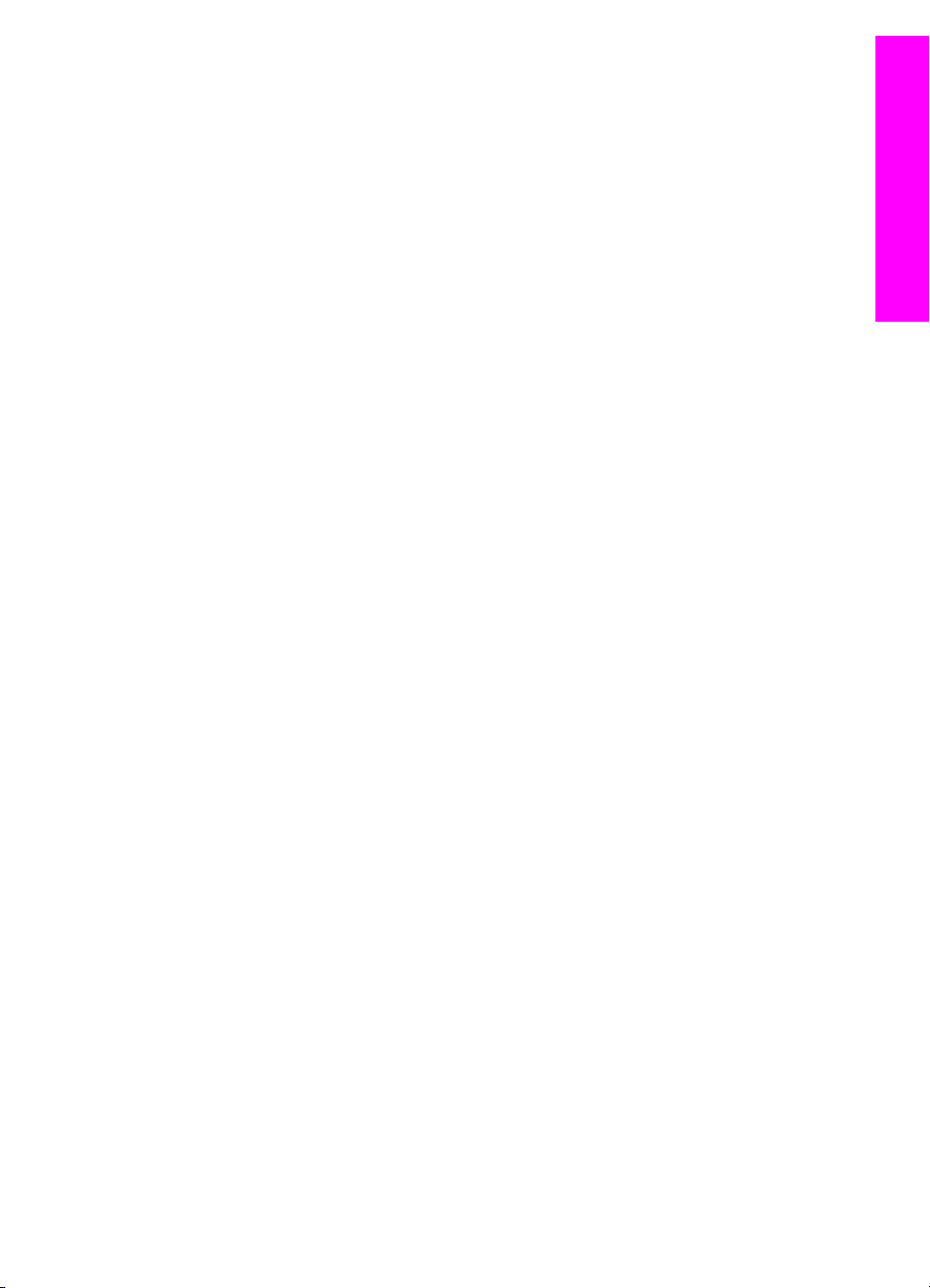
2 HP all-in-one priključite, kot je opisano v Povezava v brezžično omrežje z
dostopovno točko, Povezava v brezžično omrežje brez dostopovne točke ali
Povezava z Ethernetnim kablom.
3 Namestite programsko opremo, kot je opisano v Namestitev programske opreme.
4 Po končani namestitvi na naslednji način dostopite do ikon tiskalnika na
računalniku:
– V operacijskem sistemu Windows XP: Odprite mapo Printers and Faxes
(Tiskalniki in faksi).
– V operacijskem sistemu Windows 9.x ali Windows 2000: Odprite mapo
Printers (Tiskalniki).
– V operacijskem sistemu Macintosh OS X: Odprite Printer Setup Utility
(Pripomoček za nastavitev tiskalnika) na seznamu Utilities (Pripomočki).
5 Preverite, ali je tam ikona USB tiskalnika za HP all-in-one. Če je, jo zbrišite.
Povezava dodatnih računalnikov
Če je HP all-in-one povezan v eno izmed priporočenih omrežij, je možna skupna raba
naprave HP All-in-One z dodatnimi računalniki v omrežju. Za vsak dodaten računalnik
morate namestiti programsko opremo HP all-in-one, kot je opisano v Namestitev
programske opreme. Programska oprema med namestitvijo zazna SSID (ime
omrežja) obstoječega omrežja. Ko HP all-in-one namestite v omrežje, ga morate ob
dodajanju dodatnih računalnikov ponovno konfigurirati.
Poiščite HP-jevo podporo
Za informacije o pridobitvi HP-jeve podpore za stranke si oglejte natisnjeni
uporabniški priročnik, ki je priložen HP all-in-one.
Začetek
HP all-in-one Omrežni priročnik 5
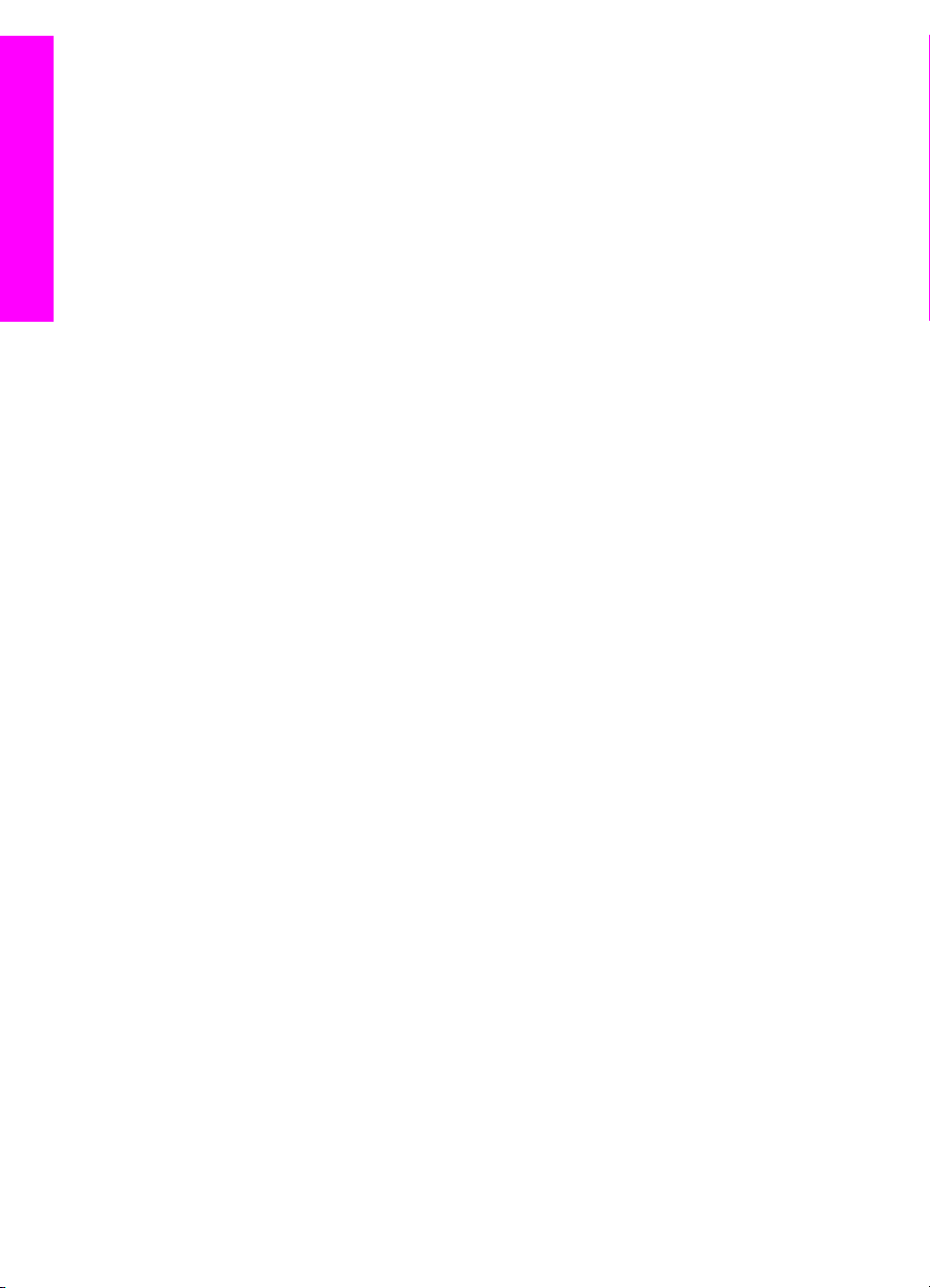
Začetek
Poglavje 1
6

2
Izbira priporočenega brezžičnega omrežja
S pomočjo tega poglavja ugotovite, kakšno brezžično omrežje vam je že na voljo ali bi
radi namestili. V tem poglavju prikazana omrežja za povezavo omrežnih elementov
uporabljajo brezžično dostopovno točko. Na ta način povezano omrežje se imenuje
infrastrukturno omrežje.
Izbira priporočenega brezžičnega
omrežja
Brezžično infrastrukturno omrežje
Za brezžično povezavo med HP all-in-one in računalnikom brez uporabe brezžične
dostopovne točke si oglejte Povezava v brezžično omrežje brez dostopovne točke.
Za Ethernetna (žična) omrežja si oglejte Izbira priporočenega Ethernetnega omrežja.
Opomba Za opredelitve izrazov, ki niso opredeljeni tukaj, si oglejte Glosar.
Omrežja z brezžično povezavo
Poleg ostalih prednosti omrežja vam omrežje na način infrastrukture omogoča skupno
rabo internetne povezave. Za uporabo funkcij HP Instant Share na HP all-in-one je
potrebna širokopasovna internetna povezava (kabelski ali DSL internet). Za dodatne
informacije o HP Instant Share si oglejte natisnjeni uporabniški priročnik, ki je priložen
HP all-in-one.
Za podporo HP all-in-one priporočamo spodnje konfiguracije brezžičnega LAN
(lokalno omrežje).
HP all-in-one Omrežni priročnik 7
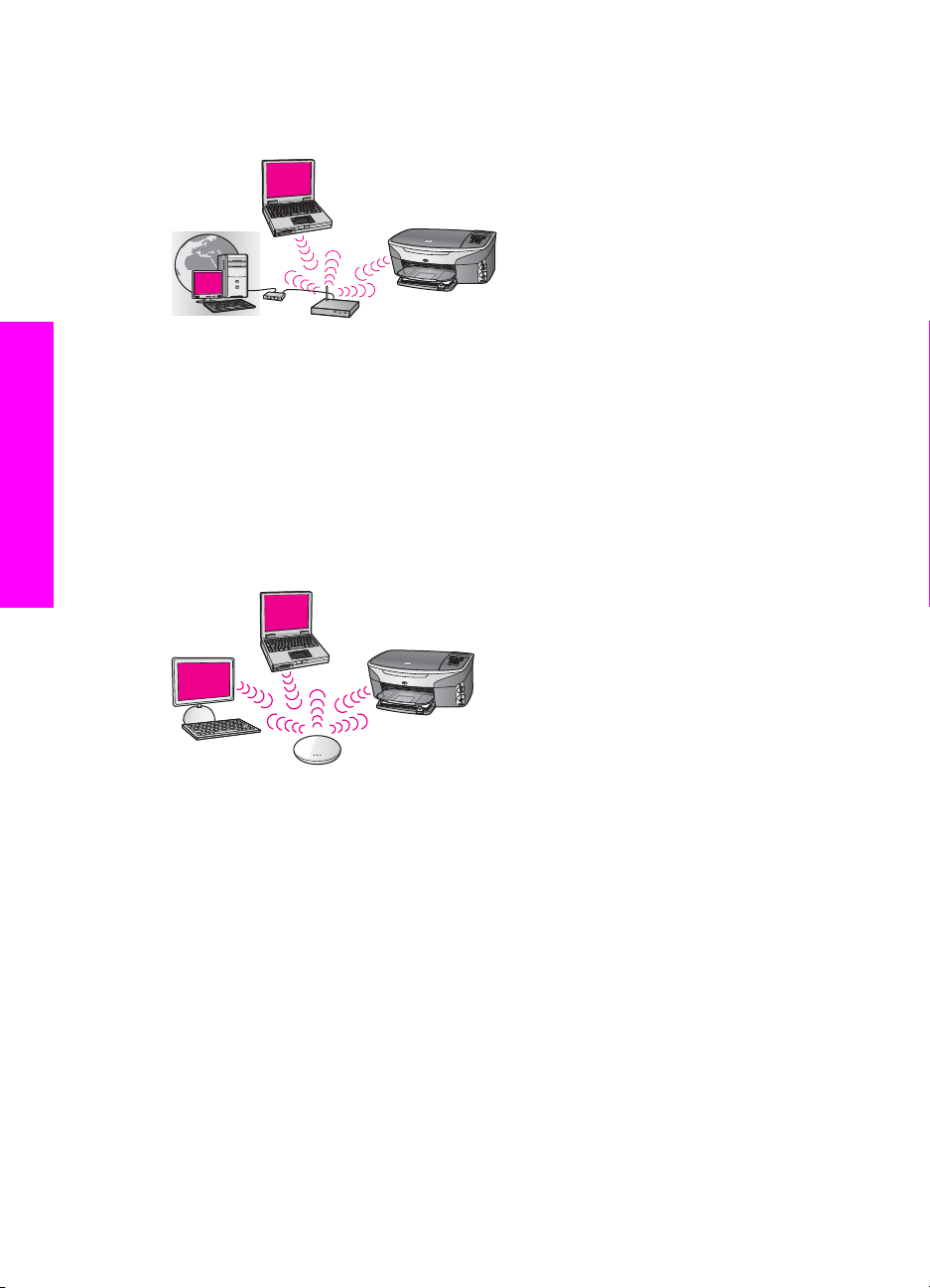
Izbira priporočenega brezžičnega
omrežja
Poglavje 2
Brezžična povezava na brezžično omrežje z DSL ali kabelskim internetnim dostopom
Brezžični usmerjevalnik (oziroma dostopovna točka) upravlja omrežne povezave,
internetni dostop pa omogoča DSL ali kabelski modem. Če uporabljate to
konfiguracijo, HP all-in-one s pomočjo čarovnika za brezžično namestitev povežite z
usmerjevalnikom v načinu infrastrukture. Za navodila o povezavi si oglejte Povezava v
brezžično omrežje z dostopovno točko.
S to konfiguracijo lahko dostopate do vseh funkcij HP all-in-one, vključno s skupno
rabo slik preko interneta s HP Instant Share.
Brezžična povezava v povsem brezžično omrežje brez interneta
Povsem brezžična komunikacija med omrežnimi napravami poteka preko dostopovne
točke (ali osnovne postaje). Ta dostopovna točka predstavlja osrednje zvezdišče ali
prehod za povezavo brezžičnih naprav. Vsaka naprava v brezžičnem omrežju mora
imeti adapter za povezavo le-te z dostopovno točko. Ta omrežna konfiguracija nima
internetnega dostopa. Za navodila o povezavi si oglejte Povezava v brezžično
omrežje z dostopovno točko.
Opomba Za uporabo funkcij HP Instant Share na HP all-in-one potrebujete
širokopasovni internetni dostop, kot sta kabelski ali DSL internet. Za
dodatne informacije o HP Instant Share si oglejte natisnjeni uporabniški
priročnik, ki je priložen HP all-in-one.
8

Brezžična povezava v žično omrežje
Dostopovna točka brezžično omrežje povezuje z žičnim omrežjem. Pri tem modelu je
računalnik konfiguriran za žično omrežno uporabo in je z Ethernetnim kablom
povezan z dostopovno točko. HP all-in-one je konfiguriran za način infrastrukture,
brezžični adapter pa podatke prenaša in sprejema preko dostopovne točke. Dostop
do interneta omogoča DSL ali kabelski modem. Za navodila o povezavi si oglejte
Povezava v brezžično omrežje z dostopovno točko.
Izbira priporočenega brezžičnega
omrežja
HP all-in-one Omrežni priročnik 9
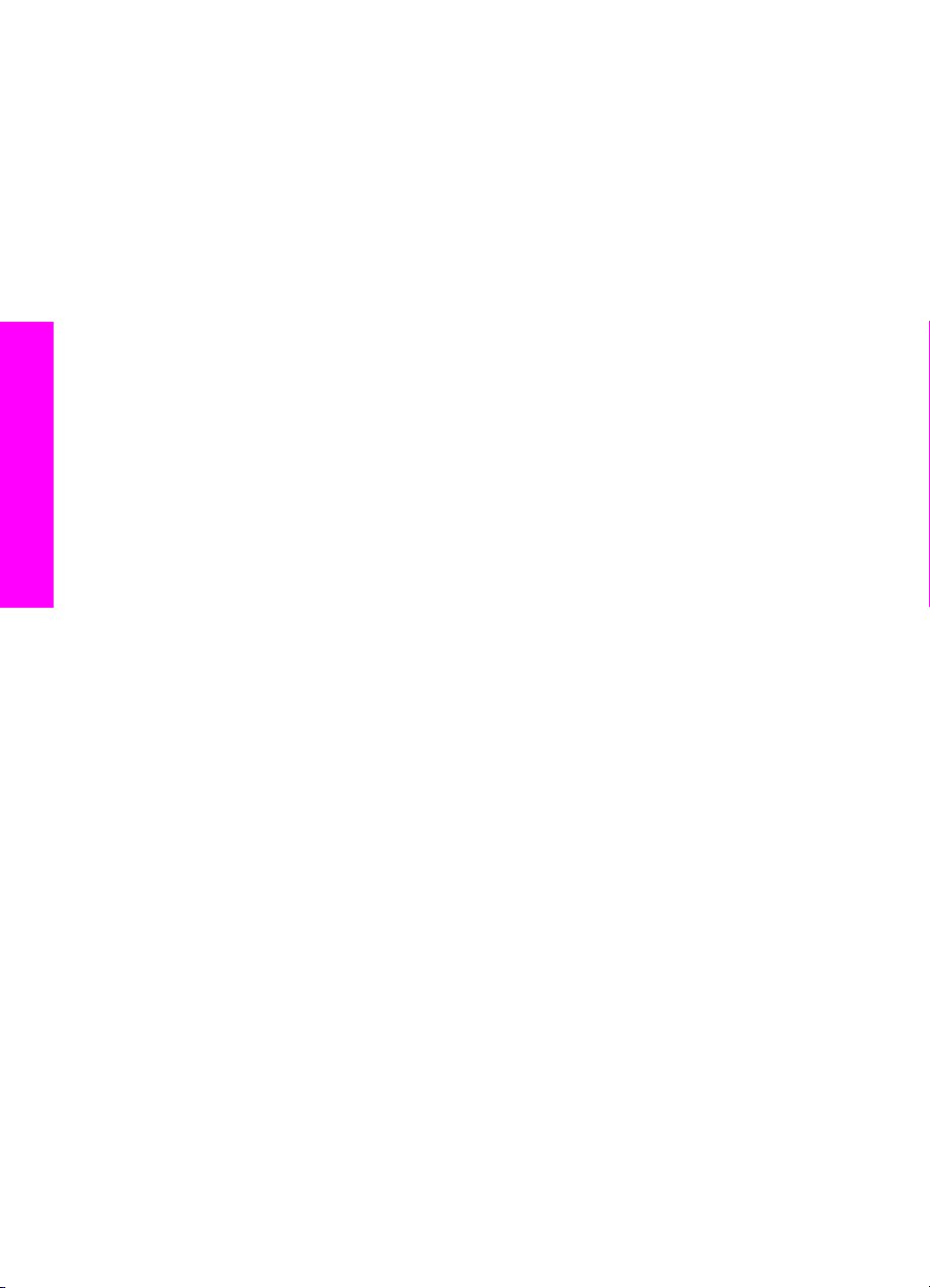
Izbira priporočenega brezžičnega
Poglavje 2
omrežja
10
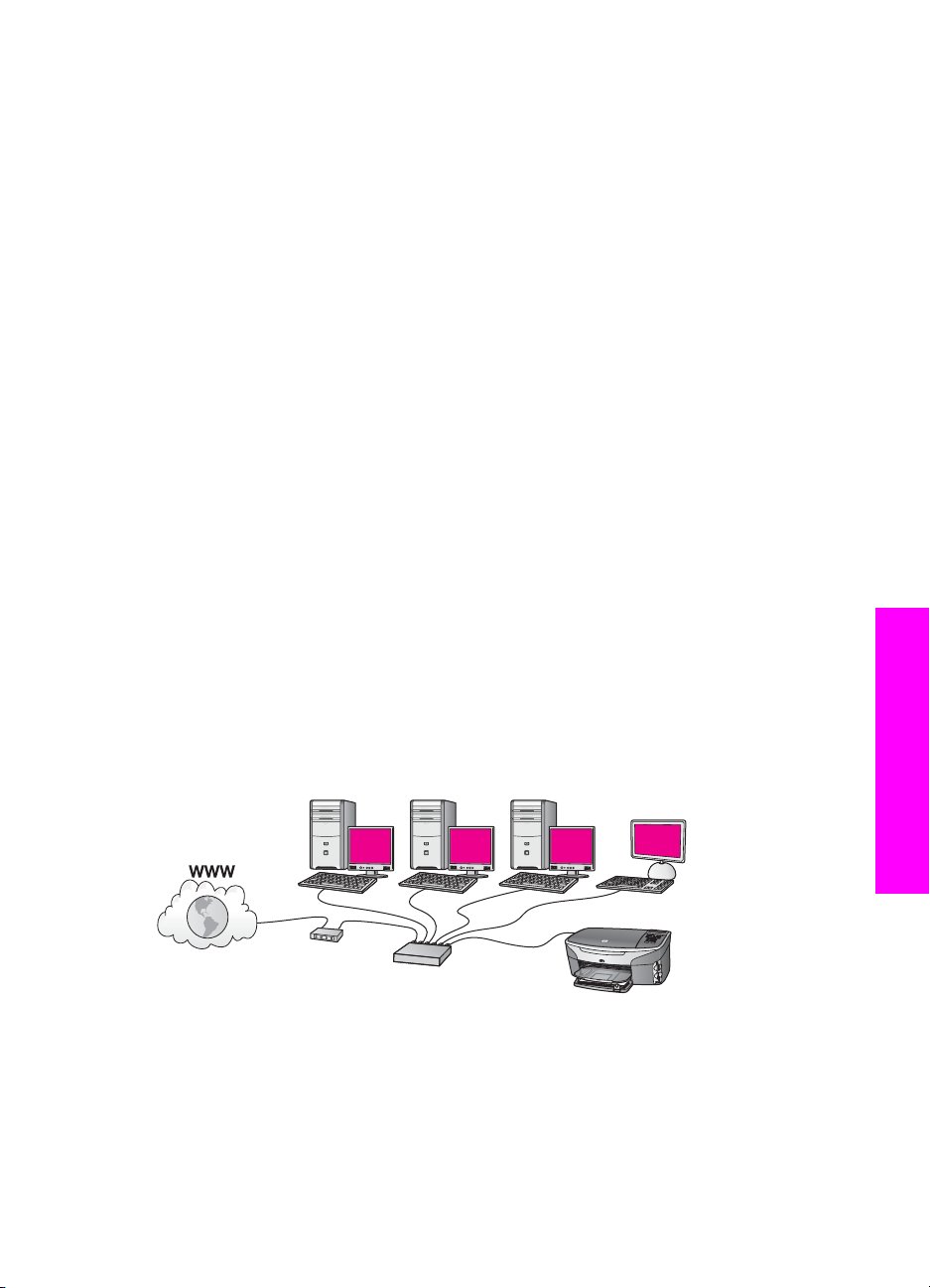
3
Izbira priporočenega Ethernetnega omrežja
S pomočjo tega poglavja ugotovite, kakšno Ethernetno omrežje vam je že na voljo ali
bi radi namestili. Tukaj prikazana omrežja za povezavo omrežnih elementov
uporabljajo naprave, kot je Ethernetni usmerjevalnik. Na ta način povezano omrežje
se imenuje infrastrukturno omrežje. Ethernetno omrežje zagotavlja izvrstno
delovanje, zanesljivost in varnost omrežja.
Ethernetna omrežja so včasih povezana na internet. Če HP all-in-one namestite v
Ethernetno omrežje, ki je povezano na internet, vam priporočamo uporabo prehoda,
da bo IP naslov HP all-in-one dodeljen dinamično preko Dynamic Host Configuration
Protocol (DHCP). Prehod je lahko usmerjevalnik ali računalnik z operacijskim
sistemom Windows z Internet Connection Sharing (ICS).
Za brezžična omrežja si oglejte Izbira priporočenega brezžičnega omrežja.
Opomba Za opredelitve izrazov, ki niso opredeljeni tukaj, si oglejte Glosar.
Za podporo HP all-in-one priporočamo spodnje konfiguracije žičnega LAN (lokalno
omrežje).
Ethernetna povezava z žičnim omrežjem z DSL ali kabelskim internetnim dostopom
Če ima omrežje DSL ali kabelski internetni dostop, za internetni prehod lahko
uporabite usmerjevalnik ali računalnik. Z DSL ali kabelskim internetom lahko
dostopate do vseh funkcij HP all-in-one, vključno s skupno rabo slik preko interneta s
HP Instant Share.
Prehod usmerjevalnika
V tem primeru usmerjevalnik upravlja internetne povezave, DSL ali kabelski modem
pa omogoča internetni dostop. Če uporabite to konfiguracijo, HP all-in-one z
usmerjevalnikom povežite z Ethernetnim kablom.
Pri tej konfiguraciji lahko dostopate do vseh funkcij HP all-in-one, vključno s skupno
rabo slik preko interneta . Za navodila o povezavi si oglejte Povezava z Ethernetnim
kablom.
Izbira priporočenega Ethernetnega
omrežja
HP all-in-one Omrežni priročnik 11
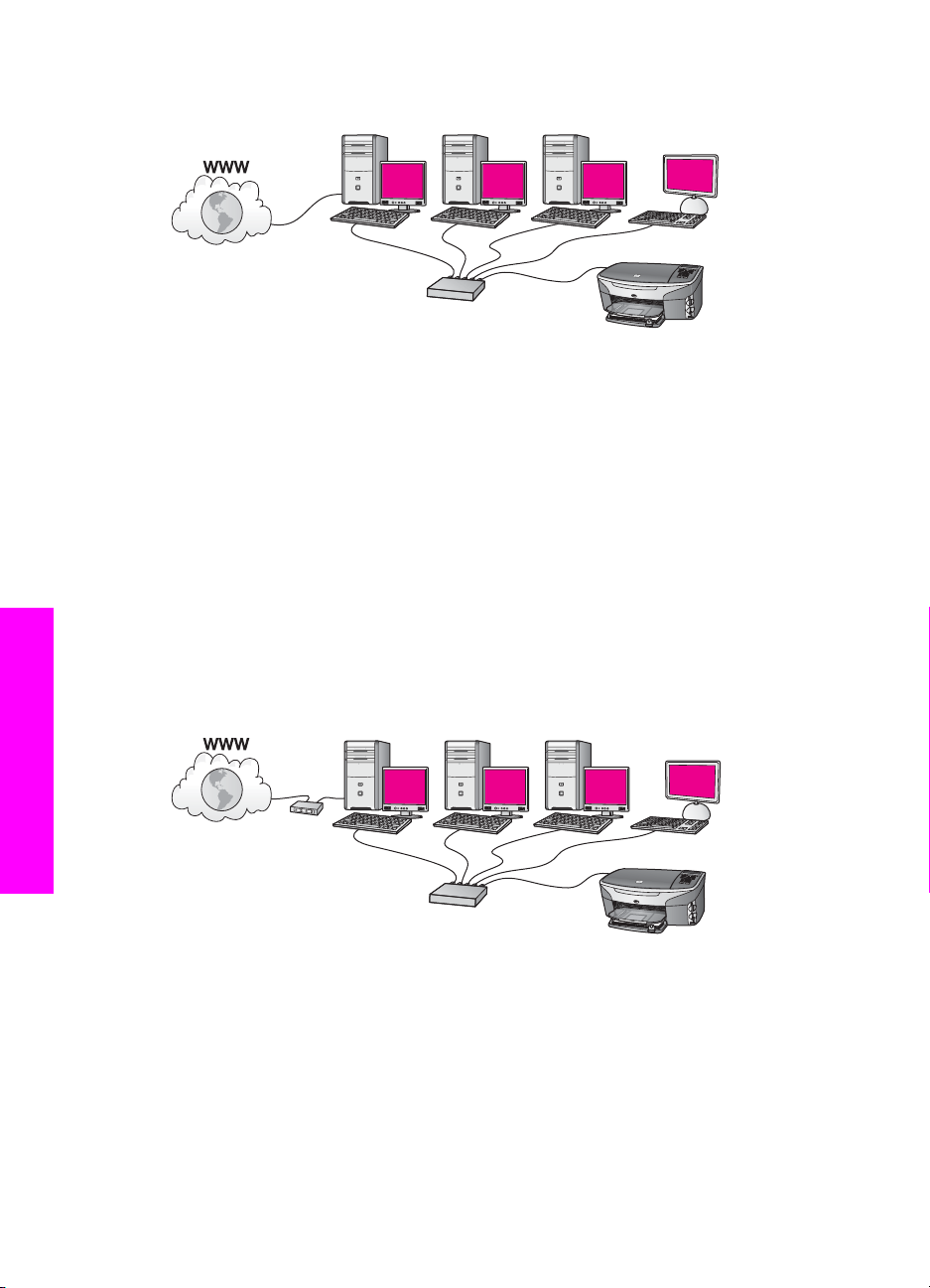
Poglavje 3
Računalniški prehod
V tem primeru so omrežne naprave povezane s stikalom ali usmerjevalnikom.
Računalnik v omrežju ima funkcijo prehoda med omrežjem in internetom. Prehodni
računalnik s pomočjo Internet Connection Sharing (ICS) ali podobno programsko
opremo upravlja z omrežnimi povezavami in drugim napravam omogoča internetni
dostop.
Opomba Če je računalnik s funkcijo prehoda izklopljen, bo internetna povezava
drugih računalnikov na omrežju prekinjena. Takrat HP all-in-one ne podpira
internetnih funkcij.
Če uporabite to konfiguracijo, HP all-in-one s stikalom ali usmerjevalnikom povežite z
Ethernetnim kablom. Za navodila o povezavi si oglejte Povezava z Ethernetnim kablom.
Ethernetna povezava z žičnim omrežjem z internetnim dostopom preko modema
omrežja
Izbira priporočenega Ethernetnega
V tem primeru so omrežne naprave povezane s stikalom ali usmerjevalnikom, modem
(na sliki povezan z računalnikom na levi) pa omogoča internetni dostop. Modem je z
računalnikom povezan preko telefonskega kabla in vtiča. Internetni dostop ima samo
računalnik. HP all-in-one in drugi računalniki v omrežju nimajo dostopa do interneta.
Če uporabite to konfiguracijo, HP all-in-one s stikalom ali usmerjevalnikom povežite z
Ethernetnim kablom. Za navodila o povezavi si oglejte Povezava z Ethernetnim kablom.
Opomba Za uporabo funkcij HP Instant Share na HP all-in-one potrebujete
širokopasovni internetni dostop, kot sta kabelski ali DSL internet. Za
12
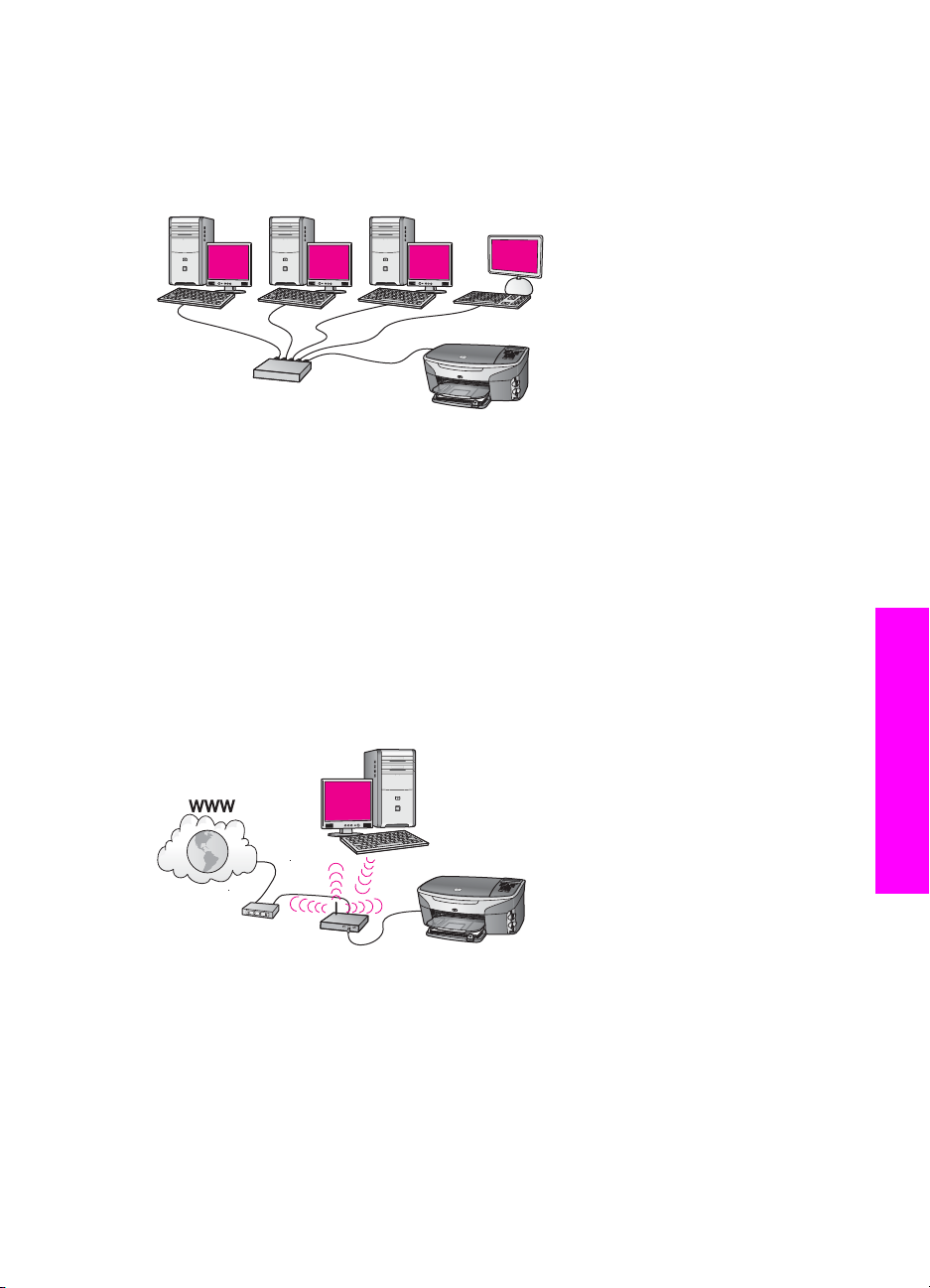
dodatne informacije o HP Instant Share si oglejte natisnjeni uporabniški
priročnik, ki je priložen HP all-in-one.
Ethernetna povezava z žičnim omrežjem brez interneta
V tem primeru so omrežne naprave povezane s stikalom ali usmerjevalnikom,
internetna povezava pa ni vzpostavljena. Naprave uporabljajo AutoIP, torej so IP
naslovi konfigurirani samodejno. Ob tej konfiguraciji HP all-in-one s stikalom ali
usmerjevalnikom povežite z Ethernetnim kablom. Za navodila o povezavi si oglejte
Povezava z Ethernetnim kablom.
Opomba Za uporabo funkcij HP Instant Share na HP all-in-one potrebujete
širokopasovni internetni dostop, kot sta kabelski ali DSL internet. Za
dodatne informacije o HP Instant Share si oglejte natisnjeni uporabniški
priročnik, ki je priložen HP all-in-one.
Izbira priporočenega Ethernetnega
Ethernetna povezava z brezžičnim omrežjem
Dostopovna točka žično napravo povezuje z brezžičnim omrežjem. Pri tem modelu je
računalnik konfiguriran za brezžično omrežno uporabo s pomočjo brezžičnega
omrežnega adapterja, podatke pa prenaša in sprejema preko dostopovne točke.
HP all-in-one je konfiguriran za žično omrežno uporabo in je z Ethernetnim kablom
povezan z dostopovno točko. Dostop do interneta omogoča DSL ali kabelski modem.
Za navodila o povezavi si oglejte Povezava z Ethernetnim kablom.
Opomba Pri tej konfiguraciji vam priporočamo, da internetno povezavo s pomočjo
Ethernetnega kabla usmerite naravnost skozi dostopovno točko.
HP all-in-one Omrežni priročnik 13
omrežja
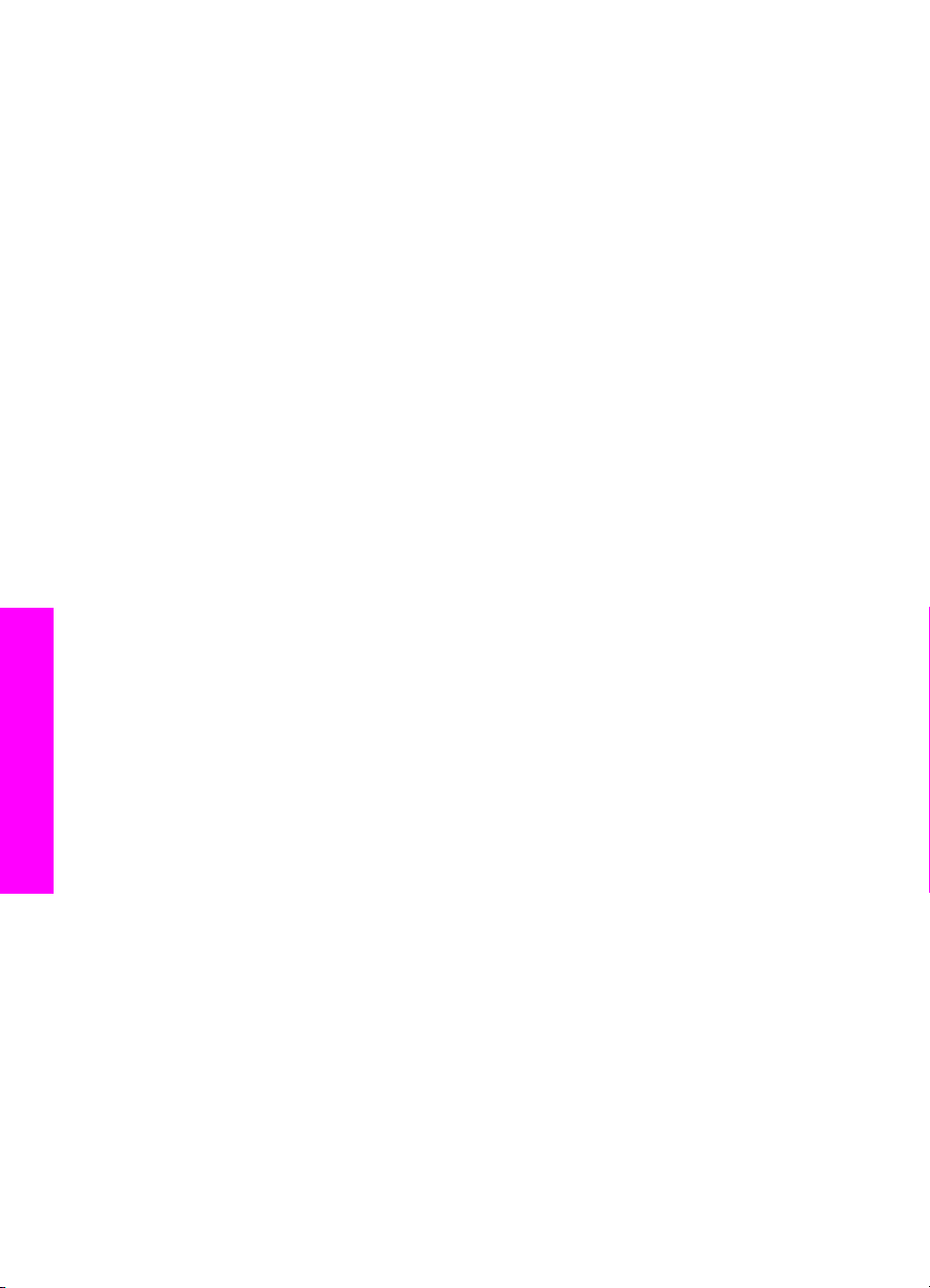
Poglavje 3
omrežja
Izbira priporočenega Ethernetnega
14
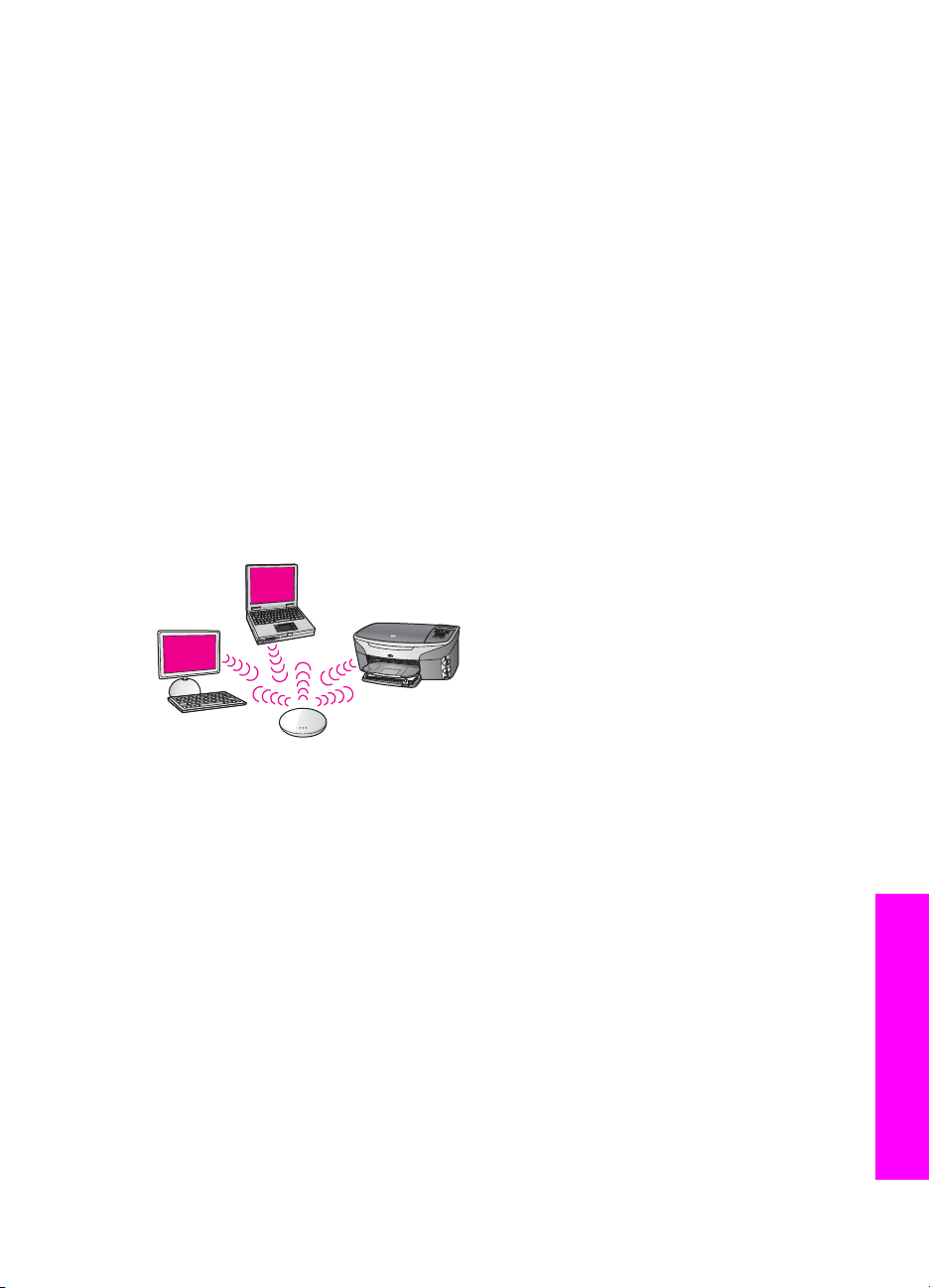
4
Povezava v brezžično omrežje z dostopovno točko
S pomočjo tega poglavja z brezžično (802.11b ali g) dostopovno točko povežite
HP all-in-one in druge omrežne elemente. Če so omrežni elementi povezani preko
dostopovne točke, temu pravimo način infrastrukture.
Med prednosti uporabe dostopovne točke sodijo:
● napredna varnost omrežja
● večja zanesljivost
● prilagodljivost omrežja
● boljše delovanje, predvsem z načinom 802.11 g
Za možne načine namestitve brezžičnega omrežja s pomočjo dostopovne točke si
oglejte Omrežja z brezžično povezavo.
Za brezžično namestitev brez dostopovne točke si oglejte Povezava v brezžično
omrežje brez dostopovne točke.
Opomba Za opredelitve izrazov, ki niso opredeljeni tukaj, si oglejte Glosar.
Za povezavo HP all-in-one z računalnikom si v naslednjem poglavju oglejte stvari, ki
jih boste za to potrebovali. Po končani povezavi HP all-in-one namestite programsko
opremo, kot je opisano v Namestitev programske opreme.
Kaj potrebujete
Za povezavo HP all-in-one v brezžično omrežje potrebujete naslednje:
● Brezžično omrežje 802.11b ali g z brezžično dostopovno točko. Uporabnikom
računalnikov Macintosh podjetje Apple nudi dostopovno točko enostavne
konfiguracije AirPort. Dostopovna točka AirPort mora biti povezana z
računalnikom Macintosh, sprejema pa signale iz brezžične omrežne kartice, ki je
skladna z 802.11b, v osebnem računalniku ali računalniku Macintosh.
● Namizni ali prenosni računalnik s podporo za brezžično omrežno uporabo ali
omrežno vmesniško kartico (NIC). Uporabite lahko Ethernetno (žično) povezavo
ali brezžično povezavo med računalnikom in dostopovno točko. Uporabnikom
HP all-in-one Omrežni priročnik 15
Povezava v brezžično omrežje z
dostopovno točko
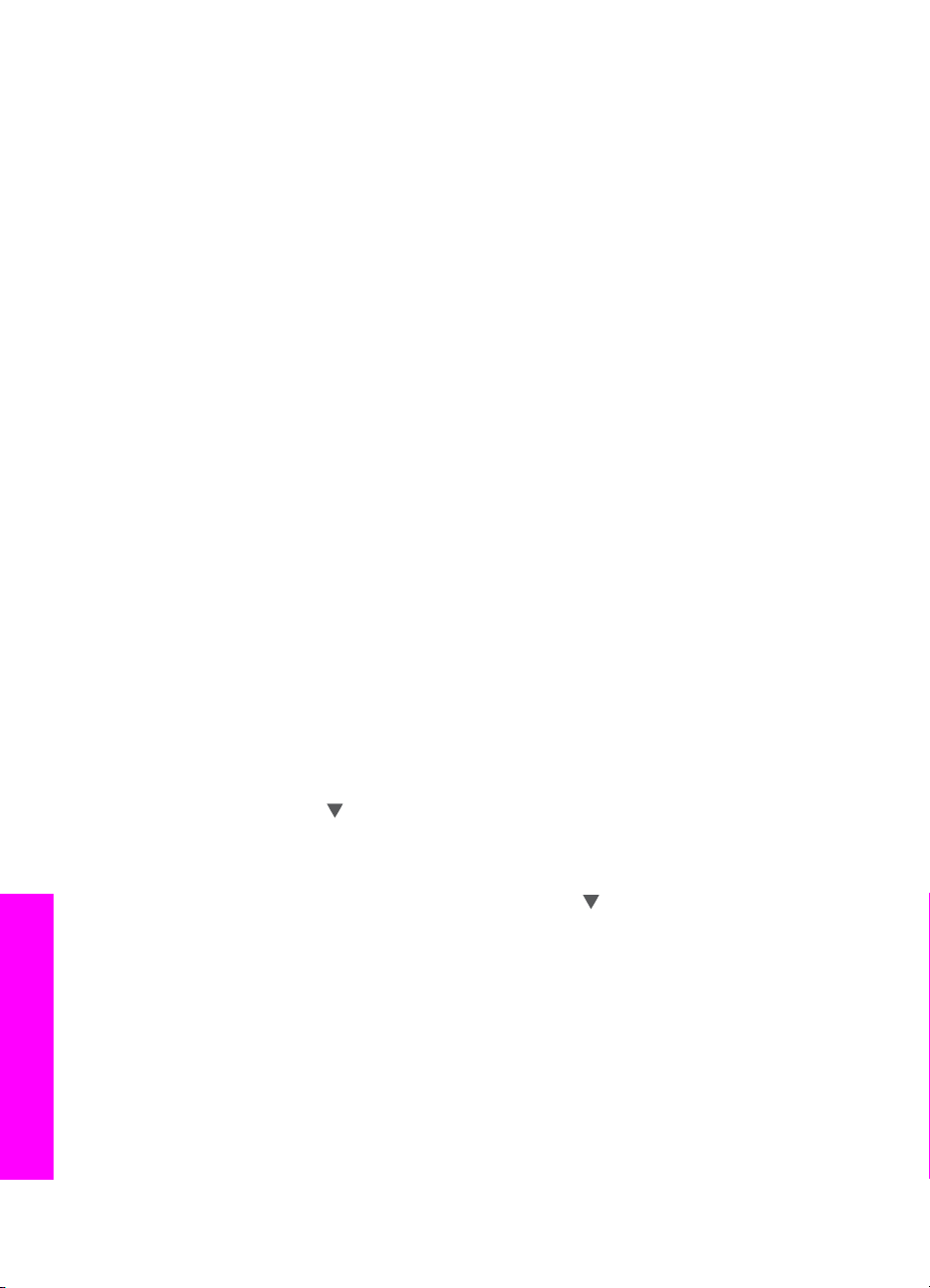
Poglavje 4
računalnikov Macintosh omrežno podporo običajno omogoča kartica AirPort.
Večina računalnikov Apple ima vgrajena Ethernetna vrata (žično omrežje).
● Širokopasovni internetni dostop (priporočeno) Če HP all-in-one povežete z
brezžičnim omrežjem z internetnim dostopom, vam priporočamo uporabo
brezžičnega usmerjevalnika (dostopovne točke ali osnovne postaje), ki uporablja
Dynamic Host Configuration Protocol (DHCP).
Za dostop do HP Instant Share neposredno z naprave potrebujete širokopasovni
internetni dostop. Za dodatne informacije o HP Instant Share si oglejte natisnjeni
uporabniški priročnik, ki je priložen HP all-in-one.
Povezava v omrežje
1 Zapišite si naslednje informacije o dostopovni točki:
– Ime omrežja (oziroma SSID)
– Ključ WEP, geslo WPA ali ključno geslo (če je potrebno)
Če ne veste, kje lahko najdete te informacije, si oglejte dokumentacijo, ki je
priložena brezžični dostopovni točki. Te informacije lahko najdete tudi na
vgrajenem spletnem strežniku za dostopovno točko.
Opomba Za uporabnike sistema Macintosh: Če je omrežje nameščeno z
osnovno postajo Apple AirPort in za dostop do tega omrežja namesto
WEP HEX ali WEP ASCII uporabljate geslo, morate pridobiti ustrezni
ključ WEP. Omrežni skrbnik ustrezni ključ WEP lahko pridobi z
zagonom pripomočka AirPort Admin.
2 Na nadzorni plošči HP all-in-one pritisnite gumb Nastavitev.
3 Pritisnite 8 in nato 4.
Tako se prikaže meni Network (Omrežje) in nato izbere Wireless Setup Wizard
(Čarovnik za brezžično namestitev). Čarovnik za namestitev poišče
razpoložljiva omrežja in prikaže seznam imen zaznanih omrežij (SSID).
Infrastrukturna omrežja se na seznamu pojavijo prva. Najprej so prikazana
omrežja z najmočnejšim signalom, omrežja z najšibkejšim pa so prikazana zadnja.
4 S pritiskom na
OK.
Če na seznamu ne vidite imena vašega omrežja, storite naslednje:
a Izberite Enter a New Network Name (SSID) (Vnos novega imena omrežja
(SSID)). Po potrebi ga označite s pomočjo
Pojavi se vidna tipkovnica.
b Vnesite SSID. S puščičnimi gumbi na nadzorni plošči HP all-in-one označite
črko ali številko vidne tipkovnice in za izbiro le-te pritisnite OK.
Za dodatne informacije o uporabi vidne tipkovnice si oglejte natisnjeni
uporabniški priročnik, ki je priložen HP all-in-one.
Opomba Vnesite natančne velike in male črke. Sicer bo brezžična
dostopovno točko
c Po končanem vnosu novega SSID s pomočjo puščičnih gumbov označite
Povezava v brezžično omrežje z
Done (Končano) na vidni tipkovnici in pritisnite OK.
d Pritisnite 1 za izbiro načina infrastrukture.
označite ime omrežja, ki ste ga zapisali v koraku 1, in pritisnite
in pritisnite OK.
povezava spodletela.
16
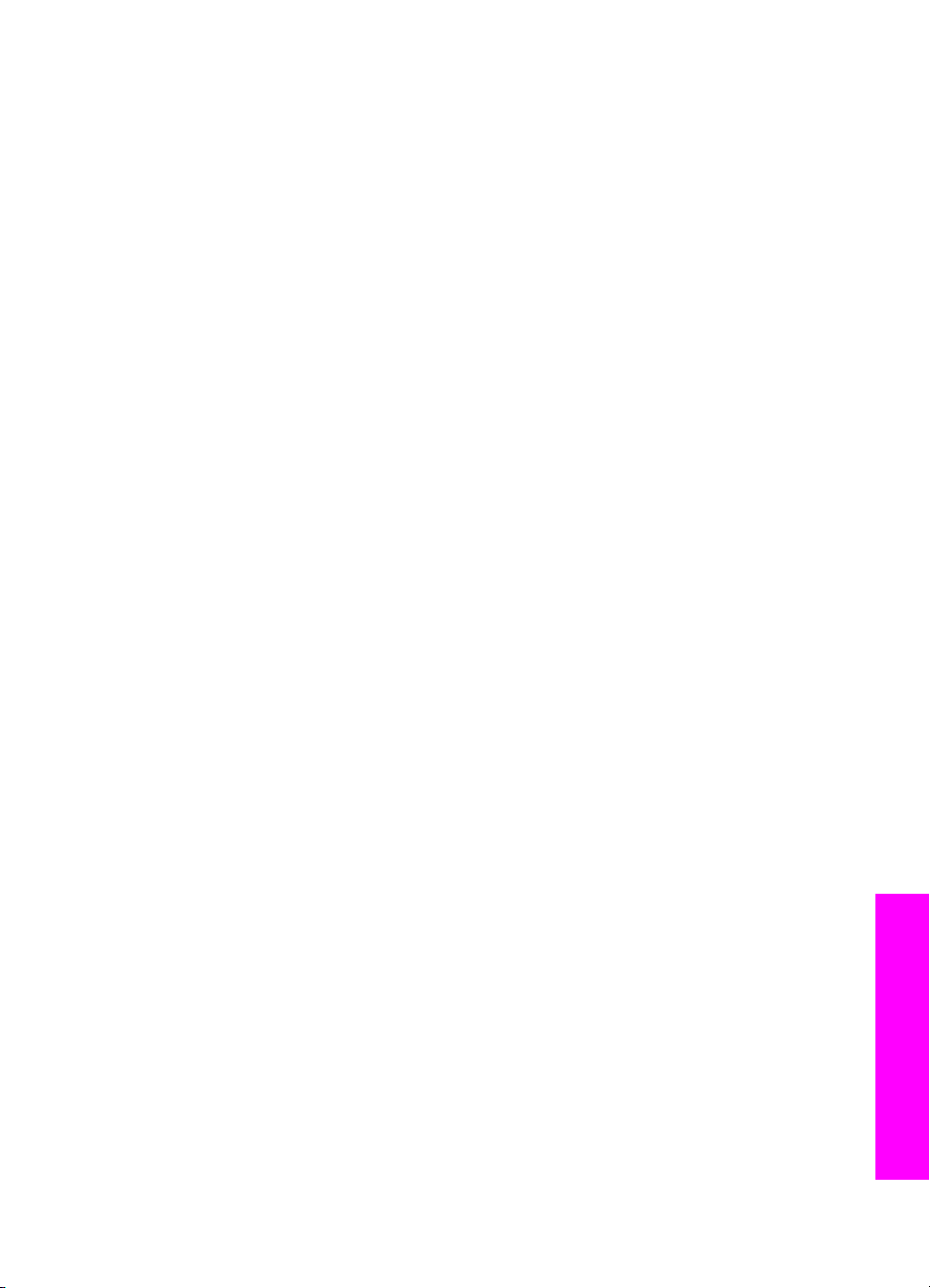
e Pritisnite 2 za izbiro šifriranja WEP.
ALI
Pritisnite 3 za izbiro šifriranja WPA.
5 Če ste pozvani, vnesite ključ WPA ali WEP. S puščičnimi gumbi označite črko ali
številko vidne tipkovnice in za izbiro le-te pritisnite OK.
Opomba Vnesite natančne velike in male črke. Sicer bo brezžična povezava
spodletela.
Če se izpiše sporočilo o vnosu neveljavnega ključa WPA ali WEP, preverite
zapisani ključ za novo omrežje in ga ponovno vnesite.
6 Po končanem vnosu novega ključa WPA ali WEP s pomočjo puščičnih gumbov
označite Done (Končano) na vidni tipkovnici in pritisnite OK.
7 Za potrditev pritisnite OK.
HP all-in-one se bo poskušal povezati v omrežje. Če povezava spodleti, sledite
pozivom za vnos pravega ključa in poskusite znova. Oglejte si tudi Omrežno
odpravljanje napak
8 Ko se HP all-in-one uspešno poveže v omrežje, na računalnik namestite
programsko opremo. Oglejte si Namestitev programske opreme.
HP all-in-one Omrežni priročnik 17
Povezava v brezžično omrežje z
dostopovno točko
